昂达AMD系列主板开核教程示例官方
AMD 5000+开4核 教程
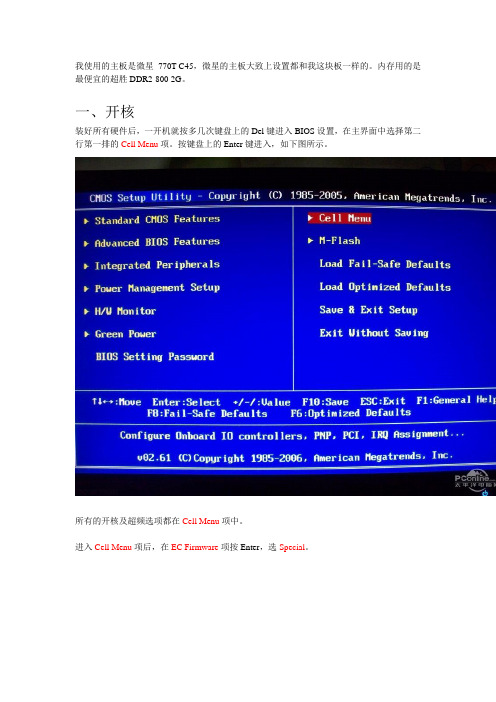
我使用的主板是微星770T-C45,微星的主板大致上设置都和我这块板一样的。
内存用的是最便宜的超胜DDR2-800 2G。
一、开核装好所有硬件后,一开机就按多几次键盘上的Del键进入BIOS设置,在主界面中选择第二行第一排的Cell Menu项。
按键盘上的Enter键进入,如下图所示。
所有的开核及超频选项都在Cell Menu项中。
进入Cell Menu项后,在EC Firmware项按Enter,选Special。
CPU Core Control项,一般是Auto,选择Manual还可以选择要关闭哪个核心)然后在Advanced Clock Calibration项Enter,选Auto。
Enter键,选Y,重新启动,即可完成开核过程。
二、超频到3G仍然是一开机就按多几次键盘上的Del键进入BIOS设置,在主界面中选择第二行第一排的Cell Menu项。
按键盘上的Enter键进入。
进入Cell Menu项后,移动到下方的Spread Spectrum项(展频),确认设置为Disabled。
然后移到Advance DRAM Configuration项,按Enter键进入。
进入后再选DRAM Timing Mode项,按Enter键进入设置内存参数。
置然后按键盘ESC键两次退回到Cell Menu项界面中,在FSB/DRAM Ratio项(前端总线:内存频率)按Enter键设置内存异步,由默认的1:2设为1:1.33(此时内存频率为DDR533)。
如果是微星主板以后还可以尝试1:1.66(其它主板可能有DDR667分频BUG)。
频率即为273(外频)X11(默认倍频)=3.003GHZ了。
然后按键盘Esc键退回主界面,选S a v e & Exit Setup(或直接按F10:保存及退出设置),按Enter键,选Y,重新启动,即可超到3G。
三、最后的建议如果还想进一步超频,建议Adjust CPU-NB Ratio项选X7或X65X以上也只能到5X)。
AMD7750如何开核?

AMD7750如何开核?
开四核方法:
1、加装好加强型CPU散热器
2、开机20分钟。
(也就是双核状态先用20分钟)
3、热重启电脑。
(即不关电源重启电脑)
4、热重启电脑时进入BIOS。
(这个应该会吧?如果不会就不要开四核了)
5、调整ACC选项为手动、每个核效验补偿为+4%~+12%均可。
(即设为+4%以上,随意设)
6、调整CPU电压为1.30V以上。
(我在1.30V~1.40V之间随意设一个档)
7、保存BIOS并退出。
经过以上步骤,就有可能开4核成功。
如果还未成功,请重复6~7步骤,直到开4核成功。
我的办法是第七步“保存BIOS并退出”马上按键盘“Del”键,在BIOS里查看是否打开了4核。
如果还未成功重复6~7步骤。
一般重复6~7步骤3到5次就可以成功开4核,有时也要重复6~7步骤十几次,最多时重复6~7步骤27次才成功。
所以要有耐心,坚信必定能打开4核才行。
请注意!开4核后温度会上升。
我猜想任何7750都可以打开4核,只是运行频率问题,保守估计所有AMD7750 CPU 的4个核心都可以稳定工作在至少2G的主频上。
发此文的目的只为交流更好的开核方法,请各位斧正。
AMDCPU开四核详解
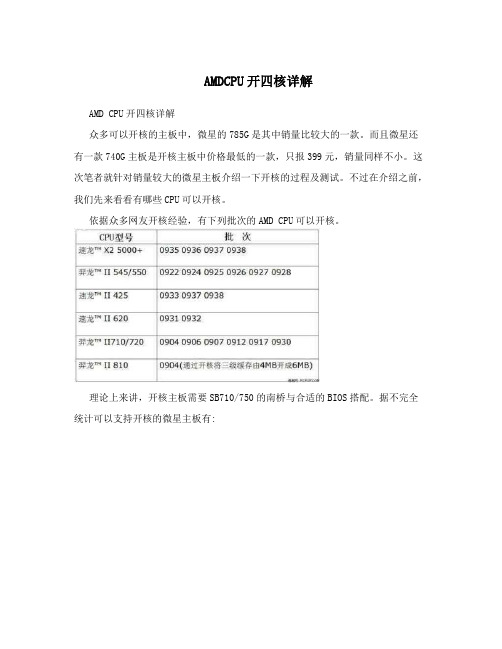
AMDCPU开四核详解AMD CPU开四核详解众多可以开核的主板中,微星的785G是其中销量比较大的一款。
而且微星还有一款740G主板是开核主板中价格最低的一款,只报399元,销量同样不小。
这次笔者就针对销量较大的微星主板介绍一下开核的过程及测试。
不过在介绍之前,我们先来看看有哪些CPU可以开核。
依据众多网友开核经验,有下列批次的AMD CPU可以开核。
理论上来讲,开核主板需要SB710/750的南桥与合适的BIOS搭配。
据不完全统计可以支持开核的微星主板有:微星主板BIOS开核设置选项有三种:1、通用的2项设置早期微星AMD主板的开核设置是通用的2项设置。
一是EC Firmware,这个选项设置为Special。
二是Advanced Clock Calibration,这个选项要设置为Auto。
只要设置了这2项,就可以打开被屏蔽的CPU核心。
不过这种方式存在一定问题,因为被屏蔽的核心中如果有一个工作不稳定,那就会导致整个开核过程失败。
怎样让正常的核心都能工作,2、增加选核功能屏蔽的核心有的确实存在BUG,开启后不能正常运作。
微星考虑到这种情况,在BIOS里增加了核心检测,可以检测被开启的核心是否能正常运作,如果不能,则关闭有BUG的核心。
微星把这项功能称之为“选核”。
从“开核”到“选核”,凸现了微星BIOS的深厚功底。
这项设置叫做CPU Core Control。
设置项有Auto(默认)和Manual。
一般默认的Auto即可,当Auto无法确定开启的核心是否有BUG时,可以手选。
设置为手选后,该项下面列出了CPU的所有核心,用户可以逐个关闭,测试是哪个核心有BUG。
3、修改开核设置项的名称原始的EC Firmware名称不好理解。
在微星第三代开核设置,把EC Firmware 改为Unlock CPU Core(CPU核心开锁)。
设置项有Disabled(默认)和Enabled。
Enabled就是开启被屏蔽的核心。
AMD640开六核操作

AMD X4 640和AMD X4 960T是近期最为火爆的开核CPU,一经开核后,四核立马提升为六核,性价比极高。
不过开核使用,除了CPU本身支持开核外,主板的设置也至关重要,很多新手朋友都不是很清楚如何在主板上进行开核设置,下面我给大家进行一个详细的图文讲解,希望对大家开核使用有所帮助。
我这里介绍的是几款最经典的开核主板,分别为:微星880GMS-E41(微星880G 870各个型号基本都通用)、技嘉880GM-D2H(技嘉880G 870 970主板基本通用)、华硕M4A88T-M LE、华硕M5A97(华硕970系列通用)、华擎880GMH/U3S3(华擎880G 970系列通用)。
由于开核主板型号太多,我也没有条件一一测试,希望这个教程对大家起到抛砖引玉的效果。
微星880GMS-E41(微星880G 870各个型号基本都通用)步骤一:开机按DEL键进入BIOS 选择Cell Menu步骤二:如图所示设置步骤三:如图所示选项,可以打开或者关闭CPU核心,也可以很直观的看到有几个核心步骤四:由于节能选项打开时,会在CPU闲置时候减低频率,所以对CPU性能有较高要求的朋友,可以关闭节能选项以获得CPU最佳性能步骤五:部分版本的880GMS-E41或者870A-G46,在单独打开开核选项后,可能还是无法开核这个时候需要搭配主板自带的超频精灵来操作(即OC Genie Lite),如下图所示步骤六:未开启自动超频精灵时的频率步骤七:开启超频精灵后,可以看到上面的频率已经是3.43G,CPU外频也已经达到229,因为自动超频的频率,未必十分稳定,所以我建议大家在开核成功后,关闭自动超频精灵,把CPU外频降低,开启自动超频精灵的主要目的,还是为了配合开核。
步骤八:把CPU外频改成200,那就是CPU默认频率步骤九:开核成功,这里已经显示六个核心了,大功告成技嘉880GM-D2H(技嘉880G 870 970主板基本通用)步骤一:技嘉主板设置就比较简单,开机按DEL键进入BIOS,选择下图选项步骤二:把下图的CPU开核选项打开步骤三:未开核前,如下图所示是4个核心步骤四:开核成功后,这里可以看到是6个核心步骤五:下图选项是手动控制开关CPU核心的选项华硕M4A88T-M LE步骤一:这个型号的主板支持一键开核,大家可以在开机的时候连续按键盘的数字键“4”,如下图所示步骤二:已经开成六核了,如下图所示,非常简单步骤三:如果需要手动开核,可以根据以下设置,开机按DEL键进入BIOS选择下图选项进入步骤四:由于节能选项打开时,会在CPU闲置时候减低频率,所以对CPU性能有较高要求的朋友,可以关闭节能选项以获得CPU最佳性能步骤五:开核成功后,就是显示下图所示的型号,请大家放心,不会影响CPU的正常使用步骤六:开核前是显示X4 960T,大家可以前后对照一下步骤七:开核选项如下图所以,选择ALL Cores步骤八:Unleashing Mode也需要打开步骤九:开核成功后,开机会显示如下字幕,这是因为开成六核的型号,主板BIOS无法识别CPU型号代码,这个信息可以在主板里面设置关闭,也不会对CPU使用造成任何影响步骤十:具体操作是进入主板BIOS后,选择下图选项步骤十一:把下图选项关闭,开机就不会显示上面出现的烦人提示了华硕M5A97(华硕970系列通用)步骤一:开机按DEL键进入BIOS,然后选择进入高级模式,方法如下图步骤二:点选Advancde Mode就是高级模式步骤三:在高级模式中选择下图所示选项步骤四:ASUS Core Unlocker就是开核选项选择打开步骤五:开核成功,显示六个核心步骤六:我们还可以关闭CPU节能选项,以获得CPU的最佳性能可以选择下图选项步骤七:关闭下述选项就可以关闭CPU的节能选项了华擎880GMH/U3S3(华擎880G 970系列通用)步骤一:开机后按DEL键键入BIOS,选择OC Tweaker选项,再选择ASRock UCC步骤二:如下图所示,这个选项可以开启关闭CPU核心步骤三:开核前显示X4 960T步骤四:开核后,显示下图型号,说明开核成功了,具体型号可以进入系统后,用CPU-Z软件查看步骤五:开核成功后,已经可以看到是六个核心了以上就是主流开核主板的设置方法,大家可以好好借鉴一下,如果还有不明白的地方,可以和我们旺旺客服联系,希望大家都能用到廉价又好用的六核开核CPU。
昂达AMD系列主板开核教程示例官方
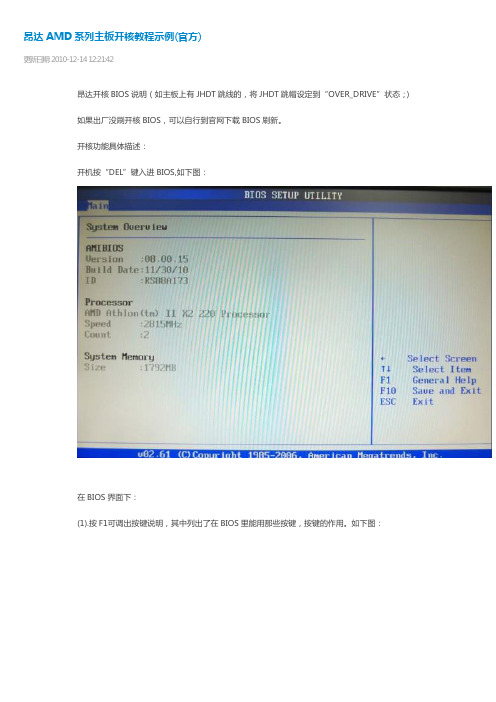
昂达AMD系列主板开核教程示例(官方)
更新日期: 2010-12-14 12:21:42
昂达开核BIOS说明(如主板上有JHDT跳线的,将JHDT跳帽设定到“OVER_DRIVE”状态;)
如果出厂没刷开核BIOS,可以自行到官网下载BIOS刷新。
开核功能具体描述:
开机按“DEL”键入进BIOS,如下图:
在BIOS界面下:
(1).按F1可调出按键说明,其中列出了在BIOS里能用那些按键,按键的作用。
如下图:
(2).按F4启动开核功能,如下图:
如果此CPU可开核(购买时说明是包开的),按了F4后回车,再保存自动重启后CPU就已经开核了。
如X2 220会变成X4 920,如下图:
(3).按F5取消开核功能,如果用CPU开核后不想开了,就可以按F5,再按回车,并保存重启,即可取消开核。
如果用不能开核或不包开的CPU按了F4后,出现了异常,也可以用按F5来取消开核来还原。
如下图:
(4).按F9可加载出厂时的优化设置,出厂时处于不开核状态。
如下图:
(5).按F10可调出保存并退出BIOS重启的界面。
如下图:
注:此说明只对可开核主板,官方已有一键开核BIOS的主板有效。
BIOS下载地址:
昂达A88G+/128M 魔固板DDR3 Bios/Rev:2.01
电信:
网通:
昂达A88G+/128M 魔固板DDR2 Bios/Rev:2.01
电信:
网通:
昂达A89GT/128M 魔固板Bios/Rev:1.01
电信:
网通:。
AMDCPU开核全攻略微星AMD主板实战教学
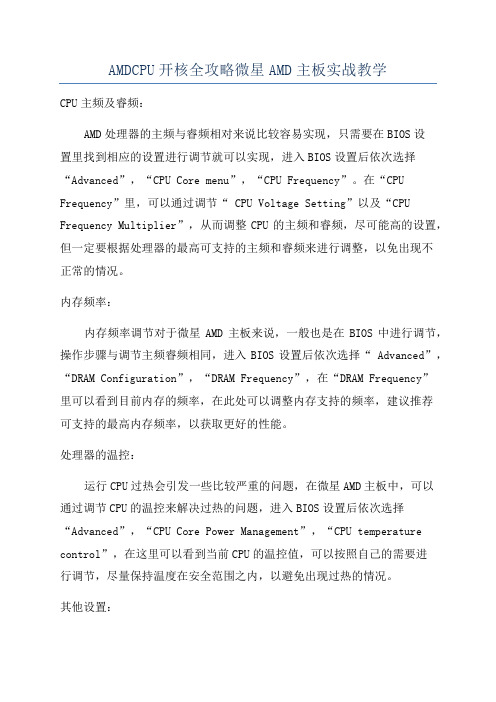
AMDCPU开核全攻略微星AMD主板实战教学
CPU主频及睿频:
AMD处理器的主频与睿频相对来说比较容易实现,只需要在BIOS设
置里找到相应的设置进行调节就可以实现,进入BIOS设置后依次选择“Advanced”,“CPU Core menu”,“CPU Frequency”。
在“CPU Frequency”里,可以通过调节“ CPU Voltage Setting”以及“CPU Frequency Multiplier”,从而调整CPU的主频和睿频,尽可能高的设置,但一定要根据处理器的最高可支持的主频和睿频来进行调整,以免出现不
正常的情况。
内存频率:
内存频率调节对于微星AMD主板来说,一般也是在BIOS中进行调节,操作步骤与调节主频睿频相同,进入BIOS设置后依次选择“ Advanced”,“DRAM Configuration”,“DRAM Frequency”,在“DRAM Frequency”
里可以看到目前内存的频率,在此处可以调整内存支持的频率,建议推荐
可支持的最高内存频率,以获取更好的性能。
处理器的温控:
运行CPU过热会引发一些比较严重的问题,在微星AMD主板中,可以
通过调节CPU的温控来解决过热的问题,进入BIOS设置后依次选择“Advanced”,“CPU Core Power Management”,“CPU temperature control”,在这里可以看到当前CPU的温控值,可以按照自己的需要进
行调节,尽量保持温度在安全范围之内,以避免出现过热的情况。
其他设置:
微星AMD主板中,还有一些其他的设置需要您对其进行调节。
AMD开核
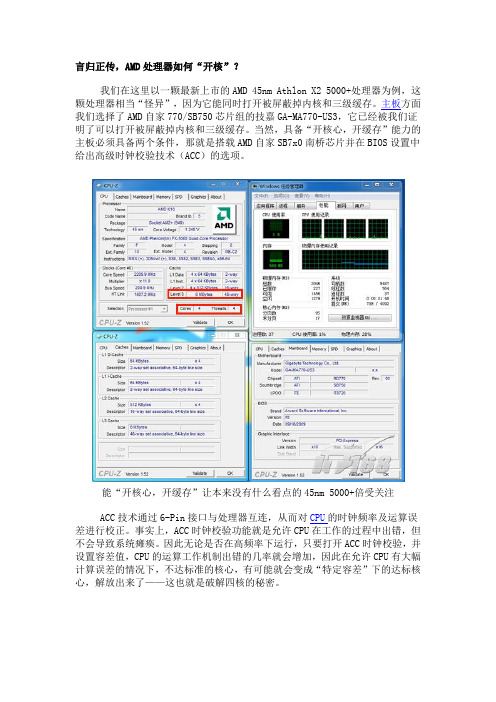
言归正传,AMD处理器如何“开核”?我们在这里以一颗最新上市的AMD 45nm Athlon X2 5000+处理器为例,这颗处理器相当“怪异”,因为它能同时打开被屏蔽掉内核和三级缓存。
主板方面我们选择了AMD自家770/SB750芯片组的技嘉GA-MA770-US3,它已经被我们证明了可以打开被屏蔽掉内核和三级缓存。
当然,具备“开核心,开缓存”能力的主板必须具备两个条件,那就是搭载AMD自家SB7x0南桥芯片并在BIOS设置中给出高级时钟校验技术(ACC)的选项。
能“开核心,开缓存”让本来没有什么看点的45nm 5000+倍受关注ACC技术通过6-Pin接口与处理器互连,从而对CPU的时钟频率及运算误差进行校正。
事实上,ACC时钟校验功能就是允许CPU在工作的过程中出错,但不会导致系统瘫痪。
因此无论是否在高频率下运行,只要打开ACC时钟校验,并设置容差值,CPU的运算工作机制出错的几率就会增加,因此在允许CPU有大幅计算误差的情况下,不达标准的核心,有可能就会变成“特定容差”下的达标核心,解放出来了——这也就是破解四核的秘密。
进入“Advanced Clock Calibration”子菜单把"EC Firmware Selection"选项设置为[Hybrid]Advanced Clock Calibration"选项设置为[Auto]事实上打开AMD处理器被屏蔽掉的内核或三级缓存相当简单。
我们以这张技嘉GA-MA770-US3主板为例,只需要在BIOS设置下进入“Advanced Clock Calibration”子菜单,把"EC Firmware Selection"选项设置为[Hybrid],并把"Advanced Clock Calibration"选项设置为[Auto]就可以了。
然后按“F10”键保存这份BIOS设置,重新启动电脑,如果一切顺利的话,那么只需要短短几秒钟的时间,你就可以得到这份AMD送出的大礼。
cpuamd5000如何开核
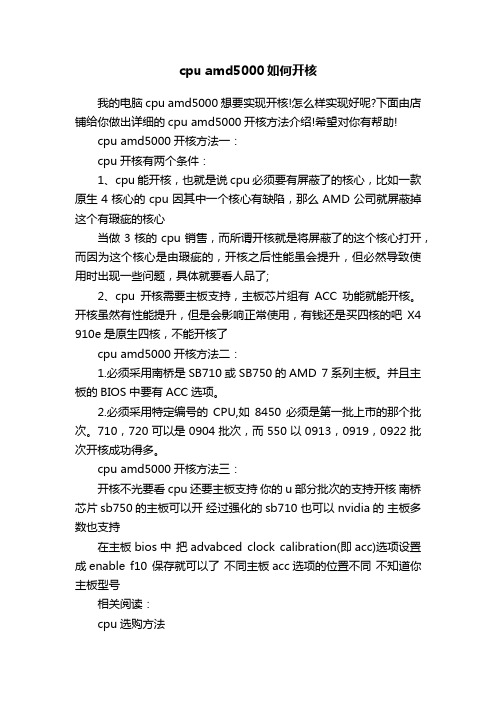
cpu amd5000如何开核我的电脑cpu amd5000想要实现开核!怎么样实现好呢?下面由店铺给你做出详细的cpu amd5000开核方法介绍!希望对你有帮助!cpu amd5000开核方法一:cpu开核有两个条件:1、cpu能开核,也就是说cpu必须要有屏蔽了的核心,比如一款原生4核心的cpu因其中一个核心有缺陷,那么AMD公司就屏蔽掉这个有瑕疵的核心当做3核的cpu销售,而所谓开核就是将屏蔽了的这个核心打开,而因为这个核心是由瑕疵的,开核之后性能虽会提升,但必然导致使用时出现一些问题,具体就要看人品了;2、cpu开核需要主板支持,主板芯片组有ACC功能就能开核。
开核虽然有性能提升,但是会影响正常使用,有钱还是买四核的吧X4 910e是原生四核,不能开核了cpu amd5000开核方法二:1.必须采用南桥是SB710或SB750的AMD 7系列主板。
并且主板的BIOS中要有ACC选项。
2.必须采用特定编号的CPU,如8450必须是第一批上市的那个批次。
710,720可以是0904批次,而550以0913,0919,0922批次开核成功得多。
cpu amd5000开核方法三:开核不光要看cpu 还要主板支持你的u部分批次的支持开核南桥芯片sb750的主板可以开经过强化的sb710 也可以 nvidia的主板多数也支持在主板bios中把advabced clock calibration(即acc)选项设置成enable f10 保存就可以了不同主板acc选项的位置不同不知道你主板型号相关阅读:cpu选购方法核数选择如果玩游戏的话,个人认为四核也是必要的。
因为按照60%并行计算的话,双核加速比例约1.6倍,而四核至少能有2.2倍(永远不可能达到4倍除非你的游戏不需要显卡而且只是和国际象棋一样) 这样算下来只要是支持四核的游戏,四核还是比双核有优势的。
防假指南看编号这个方法对Intel和AMD的处理器同样有效,每一颗正品盒装处理器都有一个唯一的编号,在产品的包装盒上的条形码和处理器表面都会标明这个编号,这个编号相当于手机的IMEI码,如果你购买了处理器后发现这两个编号是不一样的,那就可以肯定你买的这个产品是被不法商人掉包过的了。
- 1、下载文档前请自行甄别文档内容的完整性,平台不提供额外的编辑、内容补充、找答案等附加服务。
- 2、"仅部分预览"的文档,不可在线预览部分如存在完整性等问题,可反馈申请退款(可完整预览的文档不适用该条件!)。
- 3、如文档侵犯您的权益,请联系客服反馈,我们会尽快为您处理(人工客服工作时间:9:00-18:30)。
昂达AMD系列主板开核教程示例(官方)
更新日期: 2010-12-14 12:21:42
昂达开核BIOS说明(如主板上有JHDT跳线的,将JHDT跳帽设定到“OVER_DRIVE”状态;)
如果出厂没刷开核BIOS,可以自行到官网下载BIOS刷新。
开核功能具体描述:
开机按“DEL”键入进BIOS,如下图:
在BIOS界面下:
(1).按F1可调出按键说明,其中列出了在BIOS里能用那些按键,按键的作用。
如下图:
(2).按F4启动开核功能,如下图:
如果此CPU可开核(购买时说明是包开的),按了F4后回车,再保存自动重启后CPU就已经开核了。
如X2 220会变成X4 920,如下图:
(3).按F5取消开核功能,如果用CPU开核后不想开了,就可以按F5,再按回车,并保存重启,即可取消开核。
如果用不能开核或不包开的CPU按了F4后,出现了异常,也可以用按F5来取消开核来还原。
如下图:
(4).按F9可加载出厂时的优化设置,出厂时处于不开核状态。
如下图:
(5).按F10可调出保存并退出BIOS重启的界面。
如下图:
注:此说明只对可开核主板,官方已有一键开核BIOS的主板有效。
BIOS下载地址:
昂达A88G+/128M 魔固板DDR3 Bios/Rev:2.01
电信:
网通:
昂达A88G+/128M 魔固板DDR2 Bios/Rev:2.01
电信:
网通:
昂达A89GT/128M 魔固板Bios/Rev:1.01
电信:
网通:。
